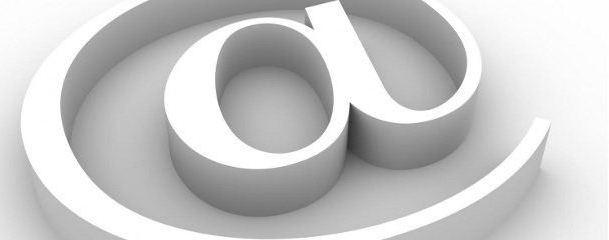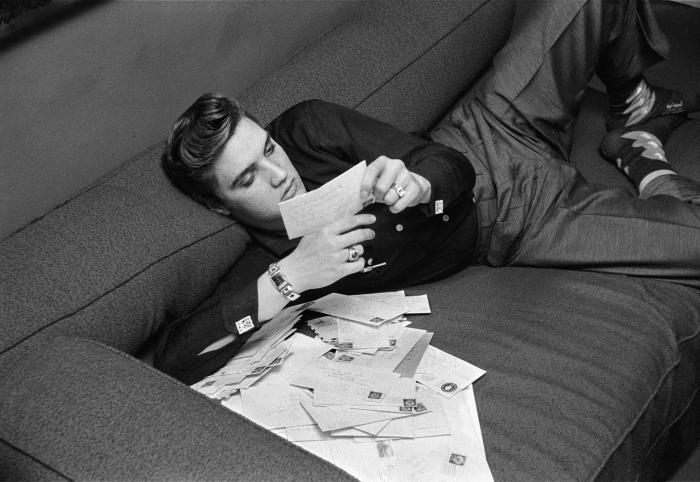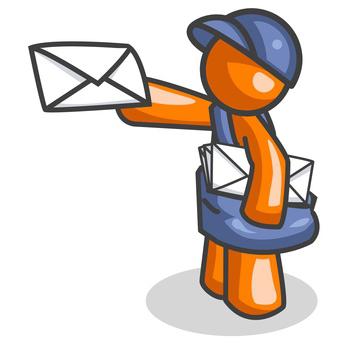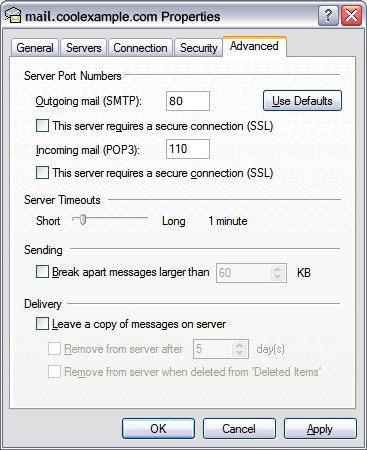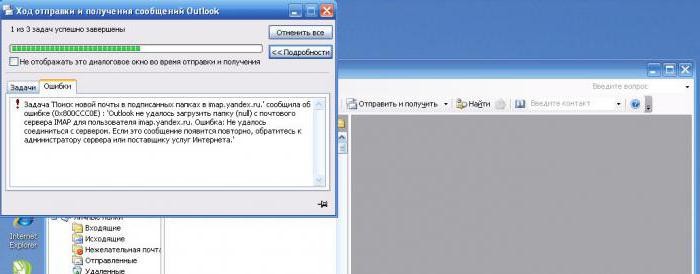IMAP protokolü, Mail ru: posta programını ayarlama
Çoğu posta hizmeti kullanıcısıE-posta, servis sağlayıcının sunduğu standart web istemcisinden oldukça memnun. Aslında, bu formda bu posta hizmetinin en sık kullanıldığı, ancak bu durumun çok kullanışlı olduğu için olmaması, ancak insanların bir alternatifi nerede bulacağını ve üçüncü taraf programlarda posta alma şeklini bilmedikleri için bu durum söz konusu değildir. . E-posta sizin için bir çalışma aracı ise, muhtemelen web arayüzünü değiştirecek gelişmiş bir e-posta istemcisi olmadan yapamazsınız. Bu makalede, Mail.ru etki alanında posta kutusu oluşturma ve Outlook ve Apple Mail dahil olmak üzere farklı istemci programları için Mail.ru (IMAP) yapılandırmayı ele alacağız. Burada genel olarak posta hizmetiyle ve özellikle üçüncü taraf posta istemcileriyle çalışırken ortaya çıkan ana hataları analiz edeceğiz.
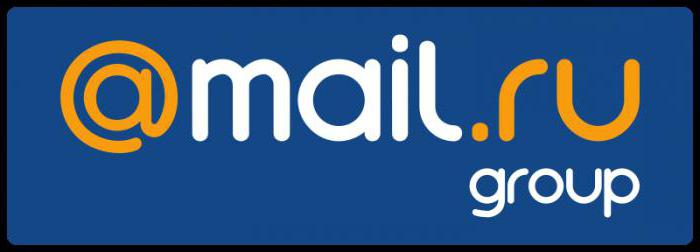
Çekmeceyi kaydetme
Mail.ru, hizmetin resmi web sitesinde bir e-posta adresi kaydedebilir.
Kayıt sırasında kişisel verilerle bir dizi zorunlu alanı doldurmak gerekir:
- İsim - gerçek bir isim girme zorunluluğuna rağmen herhangi birini belirtebilirsiniz.
- Soyadı - herhangi birini belirtebilirsiniz.
- Posta kutusu - bir takma ad belirtmelisiniz, ancak posta kendiniz önerecektir.
- Şifre - özel karakterler kullanarak karmaşık bir şifre belirtmelisiniz.
Başka alanlar var, ama bunlar isteğe bağlı.
IMAP protokolü
Bu protokol en uygun ve enE-posta ile çalışmak için uygun ve tüm popüler posta hizmetleri tarafından desteklenmektedir. Buna ek olarak, postaların bulutta depolanması güvenliği ve güvenilirliği olumlu yönde etkiler (harfler tam olarak kaybolmaz ve her zaman farklı cihazlarda kullanılabilir).
IMAP protokolü aracılığıyla Mail.ru'nın uygun şekilde yapılandırılması, kutuya erişim sağlamak için belirli verilerin bilgisini gerektirir:
- E-posta adresi (kutunun / e-posta adresinin adı) kutunun tam adı ve ardından piyon simgesi @ ve alan adıdır.
- Ardından, sunucuyu gelen IMAP postası için atamalısınız - bizim durumumuzda imap.mail.ru.
- Giden posta SMTP sunucusundan gönderilir - bizim durumumuzda smtp.mail.ru sunucusu kurulur
- Şifre - o anda kullanılan şifre (posta kutusuna erişmek için).
- Ardından IMAP sunucusu için bağlantı noktasını girin (993 numaralı bağlantı noktasını ve SSL / TSL şifreleme protokolü olarak).

görünüm
Microsoft istemcisi için Mail.ru (IMAP) yapılandırmak, kullandığınız sürüme bağlı olarak değişir. 2016 sürümünde ihtiyacınız var:
- Sol üst köşedeki "Dosya" menüsüne gidin.
- Ardından "Bilgi" alt menüsüne gidin.
- Ardından "Hesap Ekle" yi tıklayın.
- Ayarlama modlarından birini (manuel veya otomatik) seçmeniz istenecektir, manuel seçmeli ve yukarıda açıklanan tüm verileri belirtmelisiniz.
- Kullanıcı adı, posta kutusu adresi, mevcut şifre.
- Ardından, IMAP hesabının türünü seçmeli ve uygun sunucuları belirtmelisiniz.
- Bundan sonra "Gelişmiş ayarlar" ı açın.
- "Gelişmiş" alt menüsünü seçin ve IMAP sunucusu alanına 993 numaralı bağlantı noktasını ekleyin.
Sonra sadece değişiklikleri kaydetmeniz gerekir ve posta kutusu çalışır.

Yarasa!
Bu istemcideki Mail.ru (IMAP) yapılandırması, verilerin adım adım tanıtılmasını sağlayan yardımcı programın yerleşik arayüzü kullanılarak gerçekleştirilir.
Bunu yapmak için yeni bir kutu eklemeniz gerekiyor, buna ihtiyacınız var:
- "Kutu" arayüz tıklama üst bölmede ve alt menüsünde "Yeni posta kutusu" seçeneğini seçin.
- Tatınız için herhangi bir isim belirtin, örneğin "İş postası".
- Bir sonraki ayarlar ekranında tam adı, e-posta adresini ve organizasyonu girmelisiniz.
- Bir sonraki ayarlar ekranında IMAP sunucusu verilerini belirtmeniz gerekiyor - imap.mail.ru.
- Son ayarlar ekranında, girmek için e-posta adresinizi ve şifrenizi girmelisiniz.
Daha fazla yapılandırma için, "Posta Kutusu Özellikleri" bölümüne gidin ve IMAP bağlantı noktası 993 ve SMTP bağlantı noktası 465'i belirtin.
Apple Mail
MacOS sisteminde Mail.ru (IMAP) kurulumu, sistem ayarları düzeyinde veya yerleşik "Mail" programı ile yapılır.
"Mail" uygulamasıyla yapılandırmak için aşağıdakileri yapmanız gerekir:
- Mail uygulamasını kendisi açın.
- Üst menüden "Dosya" yı seçin.
- "Hesap ekle" alt menüsünü seçin.
Bat'la olduğu gibi, Apple istemcisi adım adım bir yapılandırma sunuyor.

İlk pencerede kutu için temel verileri girmeniz istenecektir:
- Adınız (aralarından seçim yapabileceğiniz, posta kutusuyla ilişkilendirilmemelidir).
- E-posta adresi (@ ve alanlı tam adres).
- Şifre (site mail.ru'ya kayıt yaparken kullanılır).
Daha fazla programlama otomatik olarak gerçekleştirilecektir, ancak hatalar ortaya çıkabilir ve daha sonra program sizden ek veri girmenizi isteyecektir.
- Sunucu tipi - IMAP seçeneğini seçin.
- Açıklama - kutunun adı (kullanıcının seçiminde herhangi biri).
- Gelen posta alacak Sunucu, - imap.mail.ru.
- Şifre - mail.ru ile kayıt yaparken kullanılan şifre.
Daha sonra ikinci el kitabı takip edecek.
- E-postalarınızın gönderileceği sunucu -smtp.mail.ru sunucusunu belirtmeniz gerekiyor (dikkat, "Sadece bu sunucuyu kullan" kutucuğunu ve ayrıca "Kimlik doğrulama kullan" seçeneğinin tersini de işaretlemelisiniz).
- Kullanıcı ismi - burada @ ve alan adıyla birlikte tam e-posta adresini girmeniz gerekiyor.
- Şifre - önceki pencerede girilen aynı şifre.
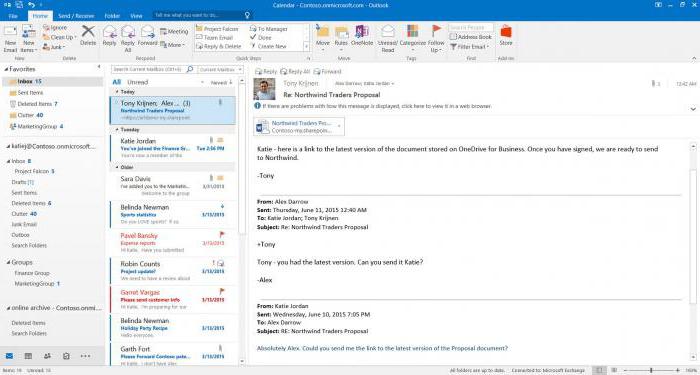
Yapılan işlemler sonrasında program tüm verileri bir kez daha kontrol etmeyi ve yeni bir kutu oluşturmayı teklif edecektir.
Yeni kutu program kutusu listesine eklendikten sonra, ayarlarda bağlantı noktasını değiştirmelisiniz. Bunun için ihtiyacınız var:
- Mail ayarlarını açın.
- "Hesaplar" alt menüsünü seçin.
- Bu alt menüde, "Giden posta sunucusu" nu bulmanız ve açılır menüden "SMTP sunucusu listesini değiştir" alt öğesini seçmeniz gerekir.
- Ardından, "Rasgele portu kullan" seçeneğini işaretlemeniz ve buraya 465 numaralı bağlantı noktasını girmeniz gerekmektedir.
- Ardından, "SSL kullan" seçeneğini işaretlemeniz gerekiyor.
İOS için Mail
İOS'ta Mail.ru (IMAP) kurulumu, sistem ayarları aracılığıyla macOS'taki gibi gerçekleştirilir. Yeni posta kutusu eklemek için:
- Ayarlar - Mail'e gidin.
- Hesap listesini açın ve Hesap Ekle düğmesine tıklayın.
- Önerilen alanlar listesinde "Diğer" i seçin.
- Daha sonra, temel kullanıcı verilerini (isim, e-posta adresi, şifre) belirtmelisiniz.
- Ardından "İleri" düğmesine tıklayın ve program yapılandırmanın kendisini tamamlayacaktır.
Sunucu ve portları manuel olarak belirtin, bunun için şunları yapmalısınız:
- Yeni oluşturulan posta kutusunun adını tıklayın.
- Posta kutusu ayarlarını açın.
- SMTP'de smtp.mail.ru adresini belirtmeniz gerekir.
- IMAP noktasında imap.mail.ru adresini belirtmeniz gerekir.
- SMTP ayarlarında, "SSL kullan" seçeneğini işaretlemeli ve 465 numaralı bağlantı noktasını girmelisiniz.

Android için Mail
Bununla başlamak için ne ile tanımlanmak gerekiyorPosta istemcisi sistemde yüklü. Bu kılavuz, Android için standart bir istemci nasıl kurulacağını açıklar. Mail.ru (IMAP) kurulumu manuel olarak yapılır. Yeni posta kutusu eklemek için:
- E-posta uygulamasını açın.
- Posta kutusu verilerini girin (@ alanına sahip tam adres ve kayıt sırasında kullanılan şifre).
- Ardından "Manuel" tuşuna dokunun.
IMAP sunucusunun türünü seçin.
Ek bir menü görünecektir, sunucuya gelen posta ile veri girmeniz gerekecektir:
- IMAP sunucusu imap.mail.ru.
- Güvenlik protokolü SSL / TSL'dir.
- Bağlantı noktasını 993 olarak değiştirmeli ve "İleri" düğmesine tıklamalısınız.
Giden postaya sahip sunucu verilerini girmeniz gereken ek bir menü görünecektir:
- SMTP sunucusu - smtp.mail.ru.
- Güvenlik protokolü SSL / TSL'dir.
- Ayrıca, 465 numaralı kapı numarasını girin ve "Tamamlandı" düğmesine tıklayın.
Resmi müşteri
Mail kurulumu ile uğraşmak için değil.Üçüncü taraf müşteriler için en (IMAP), AppStore ve Google Play dahil olmak üzere tüm büyük uygulama mağazalarından indirilebilen resmi uygulamayı indirebilirsiniz. Bu uygulamaların önemli bir avantajı, sunucu verilerini manuel olarak girmenize gerek olmamasıdır. Bilmeniz gereken tek şey şifre (kayıtta kullanılan) ve e-posta adresi (uygulamanın otomatik olarak ekleyeceği alan). Ayrıca, kayıt işleminin kendisi, web sitesinin kullanımına başvurmadan mobil bir uygulamada gerçekleştirilebilir. Uygulama arayüzü mail.ru mailini kullananlar için maksimum kolaylık için önceden yapılandırılmıştır. Kullanıcının başka hizmetlerde kutuları varsa, bunları doğrudan aynı uygulamaya ekleyebilirsiniz ve tüm yazışmalar tek bir programda gelir. Masaüstü bilgisayarlar ve dizüstü bilgisayarlar için olduğu gibi, web geliştiricisi dışında geliştiricilerin sunacakları hiçbir şey yoktur.

Olası hatalar
Tüm e-posta servislerinde ve genel olarak yazılımlarda olduğu gibi, sorun olabilir. Aynı şey üçüncü taraf posta istemcileri için Mail.ru yapılandırması (IMAP) için de geçerlidir.
- Hata 550 Bu hesap için mesaj gönderimi devre dışı bırakıldı - sorun, posta kutusunun şifresi değiştirilerek çözüldü.
- Hata Posta Kutusu Dolu - adından, sorunun posta kutusunun dolu olması nedeniyle oluştuğu açıktır. Bir süre beklemek veya gelen posta ile posta kutusunu temizlemek için gereklidir.
- Kullanıcı bulunamadı - HataHedef, Mail.ru veritabanında kayıtlı değilse, benzer bir hata oluşur. Bu durumda, alıcının adresini veya ona ulaşmak için başka bir yolu kontrol etmeniz gerekir.
- Hata Böyle bir mesaj yok, sadece 1000 mesaj varmaildrop (Bu tür bir mesaj yok, postada sadece 1000 mesaj) - üçüncü taraf posta istemcisine yazışma indirmeye çalışırken bir hata oluşur. Bunu düzeltmek için bir web tarayıcısı üzerinden bir e-posta kutusu açmanız ve en eski harfi silmeniz, ardından üçüncü taraf bir e-posta istemcisi kullanarak tekrar indirmeniz gerekir.
- Hata Dinamik IP'den posta kabul etmiyoruz (Bizdinamik bir IP adresi olan kutulardan posta kabul etmiyoruz) - sorun, yanlış yapılandırılmış bir PTR (dinamik IP adresleri için bir kayda benzerdir) nedeniyle oluşur. Spamların baskınlığı nedeniyle, Mail.ru yönetimi bu gibi adresleri engellemek zorunda kaldı. Sorun sadece PTR'nin yerini alacak sağlayıcı tarafından çözülebilir.
- Hata 550 Spam mesajı atıldı / reddedildi (bu mesaj, iletinin bir spam filtresi tarafından engellendiği anlamına gelir). Çözmek sorunu sadece destekleyebilir.
- Hata Bu hesaba erişim devre dışı bırakıldı - büyük olasılıkla, e-posta göndermeye çalıştığınız kutu uzun bir süredir kullanılmadığı için silindi. </ ul </ p>